Với sự có mặt của ứng dụng Provenance, người dùng hoàn toàn có thể chơi game giả lập của nhiều hệ máy trên iOS 11.3 mà không cần Jailbreak. Trình giả lập này tương thích với rất nhiều phiên bản iOS, ngay cả với phiên bản iOS 11.3 mới nhất nó cũng cũng hoàn toàn tương thích và giả lập được tới 25 hệ máy khác nhau. Trong bài viết này, Quản trị mạng sẽ hướng dẫn các bạn cách cài đặt Provenance để bạn có thể chơi giả lập trên iPhone, iPad một cách dễ dàng.
Provenance có thể chơi giả lập trên 25 hệ máy
Atari:
- 2600
- 5200
- 7800
- Lynx
SNK:
- Neo Geo Pocket / Neo Geo Pocket Color
Sony:
- PlayStation (PSX/PS1)
Bandai:
- WonderSwan
- WonderSwan Color
NEC:
- PC Engine / TurboGrafx-16
- PC Engine CD-ROM² System / TurboGrafx-CD
- SuperGrafx
- PC-FX
Sega:
- SG-1000
- Master System
- Genesis / Mega Drive
- CD / MegaCD
- Game Gear
- 32X
Nintendo:
- Nintendo Entertainment System / Famicom (NES/FC)
- Famicom Disk System
- Super Nintendo Entertainment System / Super Famicom (SNES/SFC)
- Game Boy / Game Boy Color
- Game Boy Advance (GBA)
- Pokémon mini
- Virtual Boy
Cách chơi game giả lập nhiều hệ máy trên iOS 11.3 không cần Jailbreak
Bước 1:
Đầu tiên, bạn vào trang iemulators.com. Chuyển qua tab Apps > Tìm mục Provenance > Bấm Install. Lúc này, bạn sẽ được đưa tới một trang khác, kéo xuống dưới và bấm vào mục Provenance > chọn Install > Install Provenance > Install lần nữa để cài đặt.
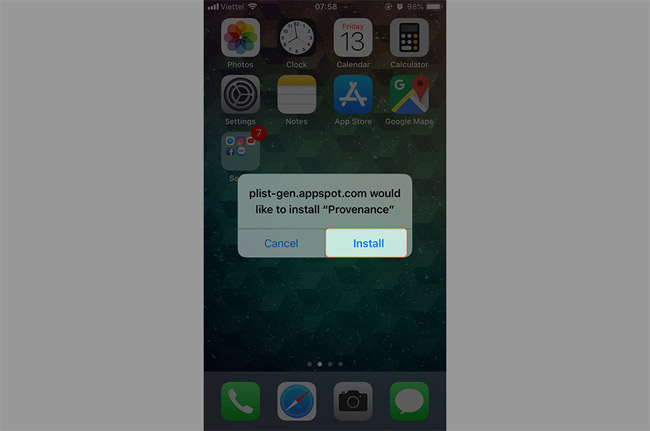
Bước 2:
Cho phép ứng dụng hoạt động trên thiết bị của bạn bằng cách truy cập theo đường dẫn sau: Settings > Generals > Profiles & Device Management > Tìm mục NIPPON PAINT CHINA HOLDINGS CO.,LTD > Chọn Trust “NIPPON PAINT CHINA HOLDINGS CO.,LTD” .
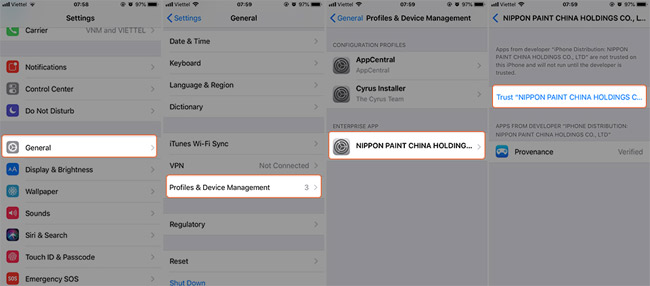
Bước 3:
Quay trở về màn hình chính và chạy ứng dụng Provenance lên. Kế tiếp, bấm vào biểu tượng dấu "+" và xem địa chỉ để tải ROM game lên iPhone từ máy tính. Như trong hình dưới đây là http://192.168.30.105/, thông thường mỗi thiết bị sẽ có một địa chỉ khác nhau.
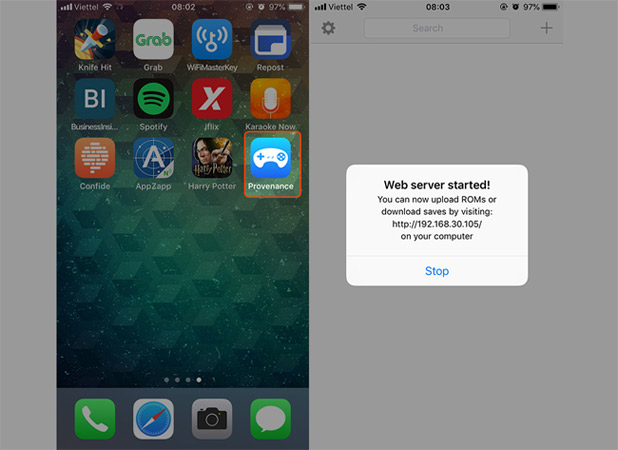
Bước 4:
Gõ địa chỉ mới nhận được ở bước trên vào trình duyệt trên máy tính, ở bài viết này sẽ là http://192.168.30.105/ > Ngay sau đó, bạn sẽ thấy một giao diện web hiện ra, nhấn vào mục ROM để vào thư mục chứa ROM trên iPhone.
Lưu ý: Bạn không được tắt bảng thông báo trên iPhone, nếu ấn Stop để tắt bảng thông báo trên iPhone bạn sẽ không vào địa chỉ này được.
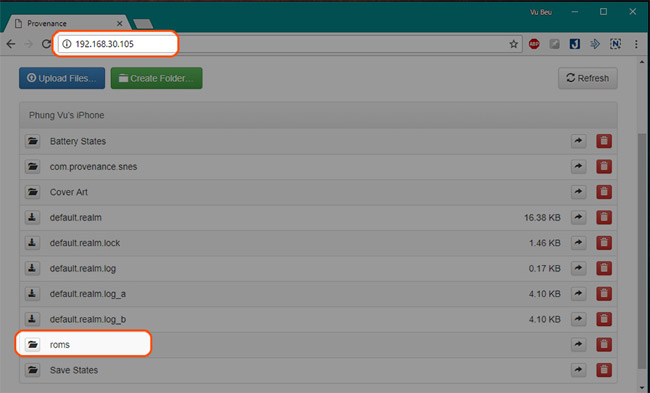
Bước 5:
Bạn có thể tải ROM game bằng cách tìm trên Google. Khi đã tải về các ROM game yêu thích, hãy chọn Upload Files… và tìm đến tìm đến file ROM mà bạn đã tải để upload lên iPhone. Quá trình này hoàn tất, các rom game đó xuất hiện trên iPhone của bạn.
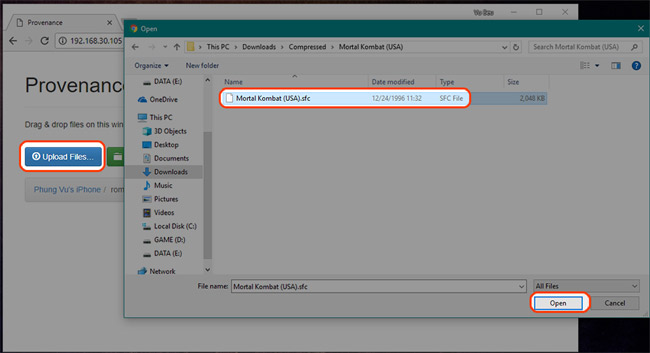
Bước 6:
Cuối cùng, vào lại ứng dụng Provenance trên iPhone và chọn vào tên ROM mới tải lên là bắt đầu chơi được.
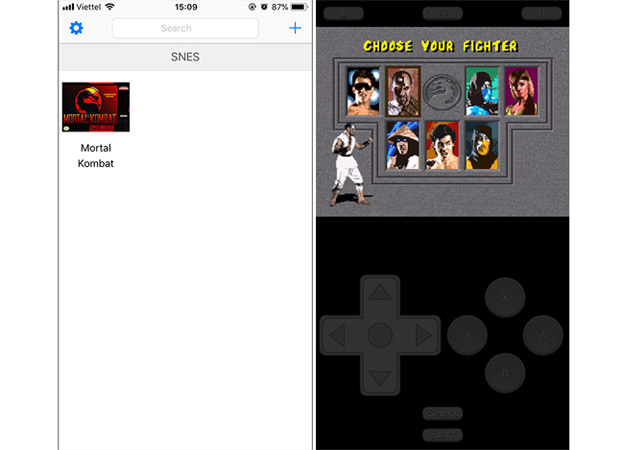
Trên đây là bài viết hướng dẫn các bạn thực hiện cách chơi giả lập trên iPhone, hy vọng qua các bước hướng dẫn vừa rồi các bạn đã có thể biến iPhone thành máy chơi game yêu thích của mình để quay lại tuổi thơ với các tựa game giả lập kinh điển. Chắc chắn các tựa game tuổi thơ này sẽ là công cụ giúp bạn giải trí sau những giờ học tập, làm việc căng thẳng hữu ích hơn.
Chúc bạn thực hiện thành công!
Xem thêm:
 Công nghệ
Công nghệ  AI
AI  Windows
Windows  iPhone
iPhone  Android
Android  Học IT
Học IT  Download
Download  Tiện ích
Tiện ích  Khoa học
Khoa học  Game
Game  Làng CN
Làng CN  Ứng dụng
Ứng dụng 
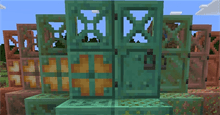
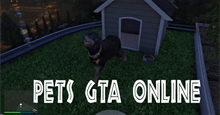






 Play Together
Play Together  Cấu hình máy chơi game
Cấu hình máy chơi game  Code game
Code game  Liên Quân
Liên Quân  ĐTCL
ĐTCL 









 Linux
Linux  Đồng hồ thông minh
Đồng hồ thông minh  macOS
macOS  Chụp ảnh - Quay phim
Chụp ảnh - Quay phim  Thủ thuật SEO
Thủ thuật SEO  Phần cứng
Phần cứng  Kiến thức cơ bản
Kiến thức cơ bản  Lập trình
Lập trình  Dịch vụ công trực tuyến
Dịch vụ công trực tuyến  Dịch vụ nhà mạng
Dịch vụ nhà mạng  Quiz công nghệ
Quiz công nghệ  Microsoft Word 2016
Microsoft Word 2016  Microsoft Word 2013
Microsoft Word 2013  Microsoft Word 2007
Microsoft Word 2007  Microsoft Excel 2019
Microsoft Excel 2019  Microsoft Excel 2016
Microsoft Excel 2016  Microsoft PowerPoint 2019
Microsoft PowerPoint 2019  Google Sheets
Google Sheets  Học Photoshop
Học Photoshop  Lập trình Scratch
Lập trình Scratch  Bootstrap
Bootstrap  Năng suất
Năng suất  Game - Trò chơi
Game - Trò chơi  Hệ thống
Hệ thống  Thiết kế & Đồ họa
Thiết kế & Đồ họa  Internet
Internet  Bảo mật, Antivirus
Bảo mật, Antivirus  Doanh nghiệp
Doanh nghiệp  Ảnh & Video
Ảnh & Video  Giải trí & Âm nhạc
Giải trí & Âm nhạc  Mạng xã hội
Mạng xã hội  Lập trình
Lập trình  Giáo dục - Học tập
Giáo dục - Học tập  Lối sống
Lối sống  Tài chính & Mua sắm
Tài chính & Mua sắm  AI Trí tuệ nhân tạo
AI Trí tuệ nhân tạo  ChatGPT
ChatGPT  Gemini
Gemini  Điện máy
Điện máy  Tivi
Tivi  Tủ lạnh
Tủ lạnh  Điều hòa
Điều hòa  Máy giặt
Máy giặt  Cuộc sống
Cuộc sống  TOP
TOP  Kỹ năng
Kỹ năng  Món ngon mỗi ngày
Món ngon mỗi ngày  Nuôi dạy con
Nuôi dạy con  Mẹo vặt
Mẹo vặt  Phim ảnh, Truyện
Phim ảnh, Truyện  Làm đẹp
Làm đẹp  DIY - Handmade
DIY - Handmade  Du lịch
Du lịch  Quà tặng
Quà tặng  Giải trí
Giải trí  Là gì?
Là gì?  Nhà đẹp
Nhà đẹp  Giáng sinh - Noel
Giáng sinh - Noel  Hướng dẫn
Hướng dẫn  Ô tô, Xe máy
Ô tô, Xe máy  Tấn công mạng
Tấn công mạng  Chuyện công nghệ
Chuyện công nghệ  Công nghệ mới
Công nghệ mới  Trí tuệ Thiên tài
Trí tuệ Thiên tài